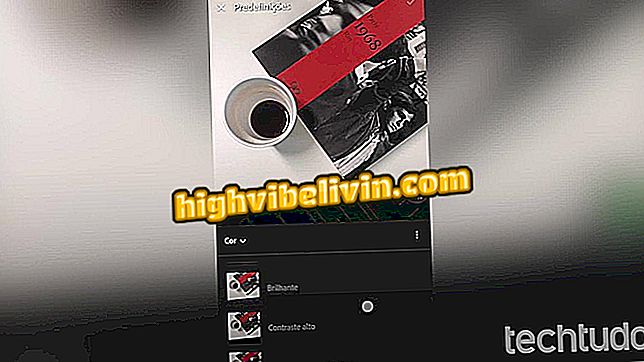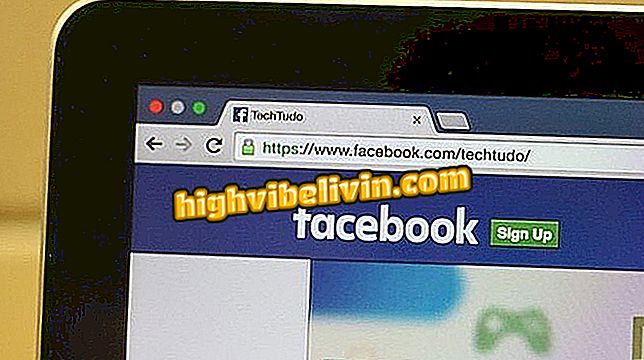Google-assistent: routines maken met slechts één opdracht
Met de Google Assistent kun je nu routines maken die het dagelijks leven gemakkelijker maken. De bron, die een paar maanden geleden in het buitenland beschikbaar was en deze week in Brazilië aankwam, helpt de gebruiker om activiteiten en acties in één opdracht te organiseren. Het is bijvoorbeeld mogelijk om "bedtijd" te zeggen voor de virtuele assistent om de mobiele telefoon te dempen, om de eerste gebeurtenis in uw agenda de volgende dag te melden en om het alarm te activeren. Google biedt een aantal vooraf gedefinieerde schema's, maar u kunt ze volgens uw behoeften bewerken of nieuwe aangepaste routines maken.
Bekijk de volgende zelfstudie over het configureren van Google Assistant-routines. De procedure werd uitgevoerd op een Moto E4 met Android 7.1.1 Nougat. De functionaliteit, die het waard is om te onthouden, is alleen beschikbaar op Android-telefoons.

Meer informatie over het instellen van Google Assistant Routines op Android
Wilt u mobiele telefoon, tv en andere kortingsproducten kopen? Ken de vergelijking
Stap 1. Open de Google-assistent en tik op de knop in de rechterbovenhoek van het scherm. Tik in het menu dat wordt weergegeven op 'Instellingen'.

Open de instellingen van uw Google-assistent
Stap 2. Tik nogmaals op Instellingen. Schuif nu de pagina naar het gedeelte "Services" en tik op "Routines".

Toegang tot routine-instellingen
Stap 3. Raak een van de vooraf gedefinieerde routines aan om deze aan te passen of op "+" om een nieuw schema te maken.

Bewerk een bestaande routine of maak een nieuwe aan
Stap 3. Tik op de huidige zin om nieuwe opdrachten toe te voegen. Tik vervolgens op "+" en typ de gewenste opdracht.

Commando's toevoegen aan de routine
Stap 4. De standaard routines worden geleverd met enkele vooraf geconfigureerde acties. U kunt het selectievakje links gebruiken om elke activiteit in of uit te schakelen. U kunt de volgorde ook wijzigen of nieuwe acties toevoegen.

De volgorde wijzigen en acties toevoegen
Stap 5. Als je wilt, kun je de Google Assistent instellen om muziek of een radio af te spelen na het uitvoeren van de taken. Selecteer de gewenste optie en raak het tandwielpictogram aan de rechterkant aan om de nummers of het radiostation te selecteren.

De Google Assistent kan muziek of radio afspelen nadat de taken zijn voltooid
Stap 6. Nadat u de gewenste instellingen hebt gemaakt, tikt u op de bevestigingsknop om de wijzigingen op te slaan. Terugkerend naar het vorige scherm, kunt u andere routines kiezen om deze op dezelfde manier stap voor stap aan te passen.

Sla wijzigingen op
Zal Google Assistant Siri verslaan op de iPhone? Gebruikers zeggen in Forum

Google-assistent: vier curiosa over software